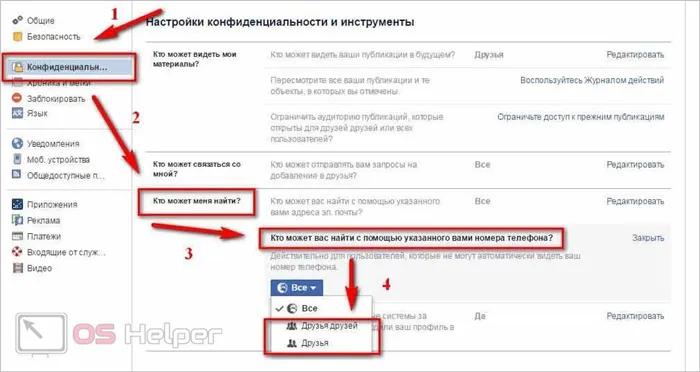Услуги в первой категории показывают район, где впервые была зарегистрирована SIM-карта, и название оператора мобильной связи. Более продвинутые модели могут также показывать, когда сменился оператор. Однако за эту опцию обычно взимается плата.
Как найти человека в Фейсбуке
Если вы только недавно зарегистрировали личный аккаунт в Facebook, вам необходимо найти свои контакты и добавить их в список друзей. Поэтому вам необходимо знать, как найти человека на Facebook. Если вы еще не знаете, как найти людей в этой социальной сети, следующее руководство ответит на ваш вопрос.
Важно понимать, что вы можете искать человека в Facebook по разным параметрам. Например, вы можете найти пользователя по его имени и фамилии, городу, номеру мобильного телефона и т.д.
По имени и фамилии
Нетрудно догадаться, что чаще всего люди ищут пользователя по имени и фамилии. Это самый простой способ найти конкретного человека. Если вы знаете эти данные, вы можете использовать следующий метод для поиска человека.
На компьютере
Чтобы найти пользователя Facebook на ПК, необходимо выполнить следующие действия:
- На компьютере откройте главную страницу Facebook. Посмотрите на верхнюю левую часть страницы, где находится значок лупы. Щелкните по нему левой кнопкой мыши.
- Откроется специальное окно поиска. С помощью клавиатуры введите имя и фамилию человека. Затем щелкните по строке «Поиск приложения» левой кнопкой мыши или нажмите клавишу «Enter».
- Почти готово. После выполнения вышеуказанного действия вы будете перенаправлены на специальную страницу с результатами вашего поиска. Чтобы просматривать только людей и ничего больше, нужно щелкнуть левой кнопкой мыши на «Люди». Эта область находится в левой части страницы.
- Вот и все. Таким образом, вы можете открыть страницу с людьми, которые соответствуют введенным вами имени и фамилии. Чтобы сократить количество страниц, можно ввести дополнительную информацию — город, образование или профессию. Например, чтобы выбрать конкретный город, нужно щелкнуть левой кнопкой мыши на колонке «Город».
- Как только вы это сделаете, откроется специальная строка для ввода вашего города. Введите название нужного города в это поле с помощью клавиатуры. Затем появится колонка с указанием города, который вы ввели. Щелкните по нему левой кнопкой мыши.
- Когда вы нажмете на нее, вы получите список людей, найденных на основе введенного вами города. Помимо города, вы также можете ввести место учебы и место работы. С помощью этих опций вы сможете легко найти человека, которого ищете на Facebook.
На телефоне
Поиск человека в Facebook по имени также можно осуществлять с мобильного устройства. Для этого необходимо выполнить следующие действия:
- Вам необходимо запустить приложение Facebook на своем мобильном устройстве. На открывшейся странице приложения найдите значок увеличительного стекла и нажмите на него. Этот значок расположен в правом верхнем углу экрана.
- Перед вами откроется страница поиска. В единственной строке страницы необходимо ввести имя пользователя, которого вы хотите найти. После этого нажмите на «Показать результаты поиска по запросу» или нажмите на «Поиск».
- После этого вы перейдете на страницу результатов поиска. Если вы хотите найти человека, нажмите на «Люди» в верхней части экрана. Результаты поиска будут заполнены членами социальных сетей.
- Если вы все сделали правильно, на экране появится страница со всеми людьми, которых вы искали. Однако без дополнительной информации бывает трудно найти нужного человека. Вы можете указать город, образование и род занятий, чтобы сузить круг людей в вашем запросе. Допустим, вы хотите выбрать определенный город. Для этого нажмите на «Город» в верхней части страницы.
Как найти человека без регистрации
Важно знать, что найти человека на Facebook можно и без регистрации. Однако для этого необходимо воспользоваться сторонним веб-сайтом и знать имя и фамилию человека, которого вы ищете. Вот и все:
Через Yandex
В строке поиска введите site:facebook.com, а затем имя или фамилию человека, которого вы хотите найти. После этого Яндекс найдет все профили всех людей на Facebook.
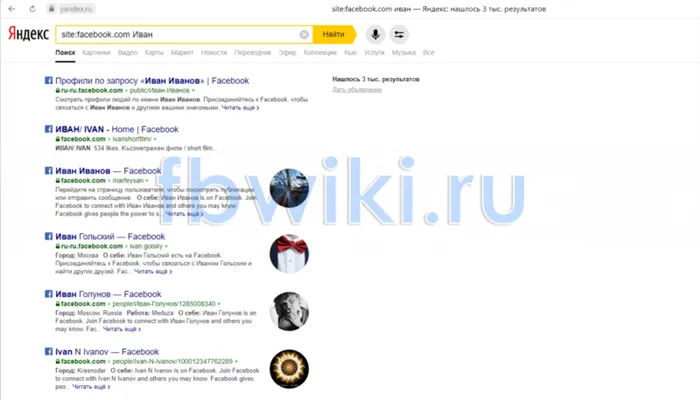
Способ 2
- Сначала необходимо открыть браузер вашего устройства и перейти по ссылке https://yandex.ru/people. Когда вы это сделаете, перед вами откроется страница с поиском Яндекса. В верхней строке введите свое имя и фамилию.
- Далее необходимо найти на странице пункт «Еще» и один раз нажать на него. На скриншоте ниже выделено положение элемента справа.
- На странице появится дополнительный список социальных сетей. Найдите там раздел «Facebook» и нажмите на него.
- После этого необходимо нажать кнопку «Поиск». Но не тот, что на панели входа в систему, а тот, что показан на скриншоте ниже.
- Вот и все. Если вы воспользуетесь сервисом, представленным в этом руководстве, вы сможете легко найти пользователей Facebook без регистрации. Важно отметить, что не обязательно искать только пользователей Facebook. Этот сервис позволяет найти пользователей из Вконтакте, Одноклассников и так далее.
Через Google
Выше был представлен метод поиска человека без регистрации в Facebook через Яндекс. Однако если вы хотите использовать поисковую систему Google, вам следует выполнить следующие действия:

- Откройте страницу поиска Google. В поисковой строке введите имя человека, которого вы ищете, и фразу «@Facebook». Затем нажмите на соответствующую кнопку поиска.
- Вот и все. Если вы добавите приведенную выше фразу, Google найдет пользователей из этой социальной сети.
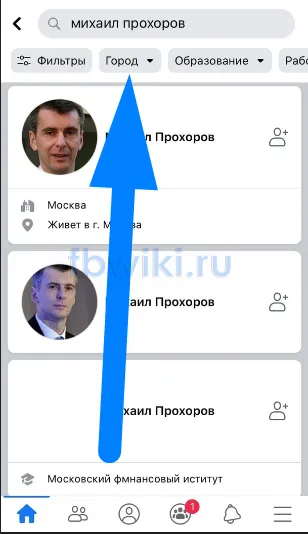
Важно знать, что таким образом можно искать людей не только в Facebook, но и в любой другой социальной сети.
Как вы уже поняли, найти человека в Facebook довольно просто. Все, что вам нужно знать, это их имя и фамилию и, желательно, место проживания. Благодаря приведенному выше руководству вы теперь знаете подробную процедуру, которая поможет вам найти нужного пользователя в этой социальной сети.
Одноклассники предлагают только один способ найти пользователя по номеру телефона: синхронизация контактов. Найти человека, восстановив пароль, невозможно. Сервис не показывает вам никакой предварительной информации о профиле, к которому вы хотите получить доступ. Он сразу же отправляет код на указанный номер телефона, и, конечно же, нам это не нужно.
Поиск на сайте соцсети
Несколько лет назад пользователи FB сами открыли для себя возможность поиска людей по номерам. Это был номер телефона, который был привязан к счету при регистрации. Без него невозможно было завести аккаунт, так как телефон использовался для сброса доступа к странице, получения уведомлений, подтверждения операций и т.д.
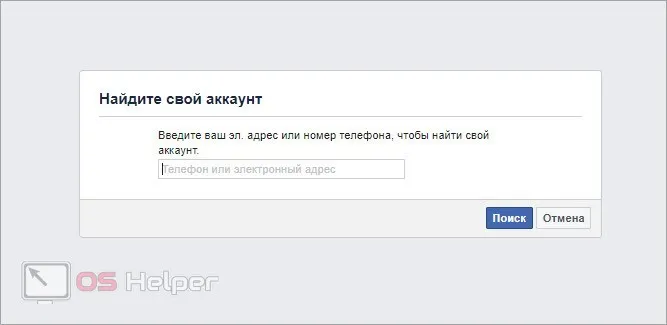
Эксперт в области WEB-программирования и компьютерных систем. Издатель PHP/HTML/CSS сайта os-helper.ru .
Ранее пользователи могли искать других людей по номеру телефона без каких-либо ограничений. Сегодня разработчики Facebook добавили возможность скрыть данные из поиска и удалить их со страницы.
Итак, для поиска человека необходимо сделать следующее:
- Откройте веб-сайт социальной сети и войдите в систему под своим личным аккаунтом.
- Откройте сайт социальной сети и откройте свой аккаунт в социальной сети, откройте свой аккаунт в социальной сети и откройте свой сайт социальной сети, перейдите к поиску в верхней части интерфейса.
- Введите номер мобильного телефона в формате 8XXXXXXXXXXXXX или 7XXXXXXXXXXXXX.
- По окончании поиска отображается список совпадений. Вы можете открыть профиль пользователя и проверить, принадлежит ли ему телефон — номер должен быть в личных данных.
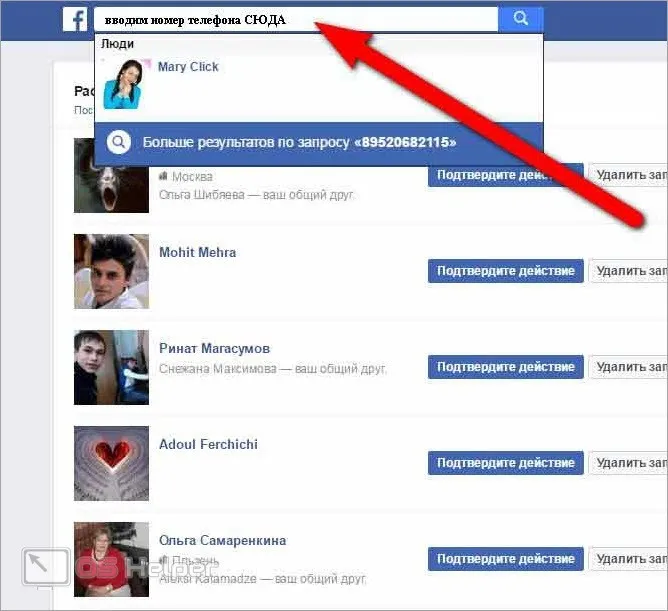
Однако вы можете не найти искомый номер в профиле. Тогда вы можете спросить себя: почему поиск нашел эту страницу? Пользователь может удалить информацию из публичной зоны, но не может запретить поиск телефонных номеров в настройках конфиденциальности.
Поиск через мобильное приложение
Официальное мобильное приложение обладает той же функциональностью, что и полный веб-сайт, поэтому вы можете найти нужное контактное лицо по номеру телефона и с помощью своего смартфона/планшета. Сначала необходимо загрузить приложение из Play Market или App Store, в зависимости от платформы вашего мобильного устройства. Приложение является бесплатным. Затем выполните следующие действия:
- Запустите Facebook и войдите со своей страницы.
- Откройте меню страницы и коснитесь строки поиска.
- Как только появится виртуальная клавиатура, введите комбинацию цифр в одном из форматов, указанных в предыдущих инструкциях.
- Поисковая система социальной сети найдет подходящий вариант и передаст его вам. Если точный номер найден, будет отображена только одна страница, так как к телефону может быть привязан аккаунт.
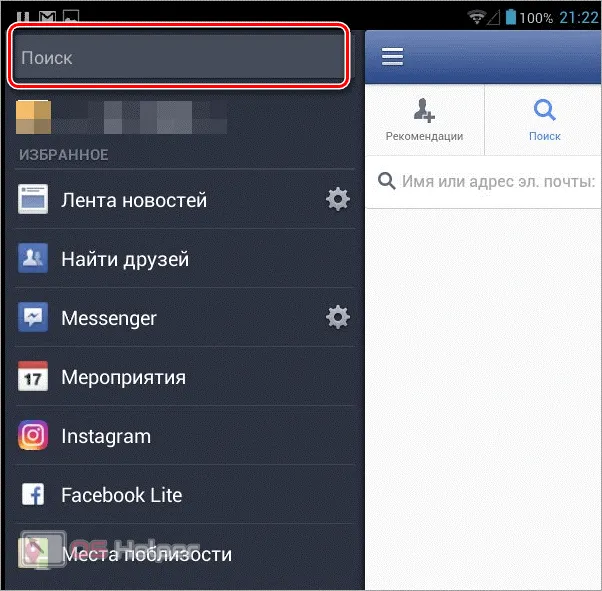
Вы ввели номер телефона, но поиск ничего не дал? Этому может быть только две причины: Либо пользователь отключил возможность поиска своей страницы по телефону, либо он вообще не зарегистрирован в Facebook (или использует другой номер).
Настройки приватности
Как упоминалось ранее, настройки конфиденциальности могут помешать вам искать человека по телефону. Создатели Facebook предусмотрели две функции конфиденциальности. Один позволяет удалить номер человека из информации на странице, которая доступна всем посетителям. Вторая настройка позволяет запретить кому-либо искать вашу страницу по номеру телефона.
Чтобы скрыть свой номер от поиска, сделайте следующее:
- Зайдите на сайт FB и войдите в систему.
- Зайдите на FB, перейдите на свою страницу FB, зайдите в свой аккаунт FB и с помощью дополнительного меню откройте раздел «Настройки».
- Перейдите на вкладку Конфиденциальность.
- В разделе «Кто может меня найти?» найдите опцию «Поиск телефонных номеров». Откройте меню, выберите нужную опцию и сохраните настройки.